Reklama
Keď nastavíte bezdrôtový smerovač a pripojíte všetky svoje zariadenia, pravdepodobne sa nemusíte báť hesla Wi-Fi. Čo sa však stane, keď potrebujete získať nové zariadenie online alebo zmeniť heslo Wi-Fi?
Pomôžeme vám to zistiť. Až budete nabudúce zvedavý, aké je vaše heslo siete Wi-Fi, vykopajte ho podľa týchto metód.
Ako nájsť heslo Wi-Fi pomocou príkazového riadka
Príkazový riadok Windows uľahčuje vykonávanie najrôznejších úloh. V našom prípade ho môžete použiť na spustenie skriptu, ktorý vám umožní kedykoľvek skontrolovať, aké je vaše Wi-Fi heslo.
Budete musieť vytvorte jednoduchý dávkový súbor Ako vytvoriť súbor šarže (BAT) v piatich jednoduchých krokochTento článok popisuje, ako vytvoriť dávkový súbor pomocou piatich jednoduchých krokov pre operačný systém Windows. Čítaj viac ktoré vám oznámia vaše heslo siete Wi-Fi. Môže to znieť komplikovane, ale nebojte sa. Aj keď ste na príkazovom riadku noví, celá procedúra trvá len niekoľko minút a tým nič nezlomíte.
Ak chcete pokračovať, musíte poznať SSID svojej siete, čo je názov vášho pripojenia Wi-Fi. Potvrďte to kliknutím na ikonu siete na systémovej lište a potvrďte názov siete, ku ktorej ste pripojení. Môžete tiež ísť na
Nastavenia> Sieť a internet> Stav nájsť to.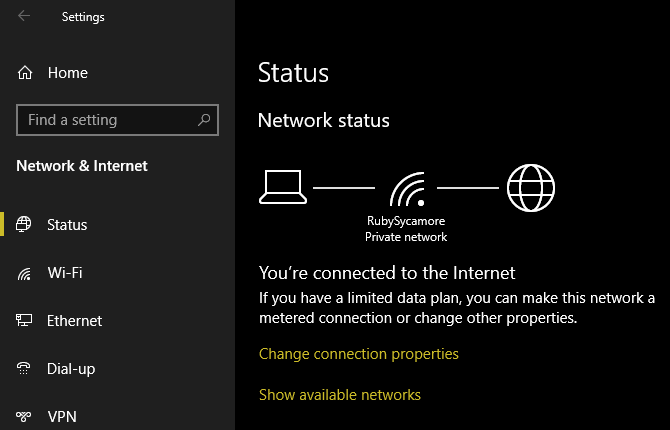
Vytvorenie dávkového súboru
Ak chcete vytvoriť dávkový súbor, ktorý nájde vaše heslo Wi-Fi, najprv vyhľadajte notepad v ponuke Štart. Po otvorení vložte nasledujúci text do programu Poznámkový blok. vymeniť YOUR_SSID s názvom vašej siete, ktorý ste našli pred chvíľou, a uistite sa, že je v úvodzovkách.
netsh wlan show profile name = "YOUR_SSID" key = clear
pauza
Teraz vyberte Súbor> Uložiť ako. V dolnej časti okna uvidíte a Uložiť ako typ rozbaľovacie pole. Zmeňte to z Textové dokumenty na Všetky súbory.
V Názov súboru môžete to nazývať, čo chcete - možno Find-Wi-Fi-Password alebo niečo. Len sa uistite, že súbor končí BAT. Vyberte vhodné umiestnenie pre skript a kliknite na tlačidlo Uložiť.
Po pripojení k bezdrôtovej sieti teraz kliknite dvakrát na tento súbor. Ak tak urobíte, spustí sa okno príkazového riadka, ktoré zobrazuje niektoré informácie o vašej sieti. Heslo nájdete vedľa Kľúčový obsah.

Upozorňujeme, že táto metóda vám neumožňuje zmeniť heslo siete Wi-Fi. Čoskoro uvidíme, ako to urobiť.
Ako nájsť heslo Wi-Fi pomocou nastavení systému Windows
Ak si neželáte vytvoriť dávkový súbor, môžete prechádzať cez niektoré ponuky systému Windows a nájsť heslo Wi-Fi. Nevýhodou je, že vyžaduje veľa kliknutí zakaždým, keď to chcete urobiť.
Ak chcete začať, choďte na Nastavenia> Sieť a internet> Stav. Na tejto stránke sa posuňte nadol a vyberte položku Centrum sietí a zdielania. K tomuto prístupu môžete pristupovať aj prostredníctvom ovládacieho panela, ak chcete, stačí ho vyhľadať pomocou ponuky Štart.
V Centrum sietí a zdielania kliknite na odkaz vedľa názvu vašej aktuálnej siete pripojenie. Vyberte túto možnosť, ak chcete otvoriť nové dialógové okno s informáciami o vašej sieti Wi-Fi.
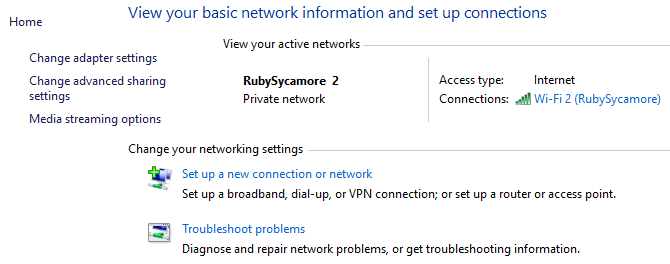
Vyberte ikonu Bezdrôtové vlastnosti tlačidlo pre ďalšie nové okno. Tu prepnite na zabezpečenia tab. Uvidíte pole označené Kľúč zabezpečenia siete.
Kliknite na ikonu Zobraziť znaky začiarknutím políčka odhalíte svoje heslo Wi-Fi. Môže sa zobraziť výzva na zadanie poverení správcu.
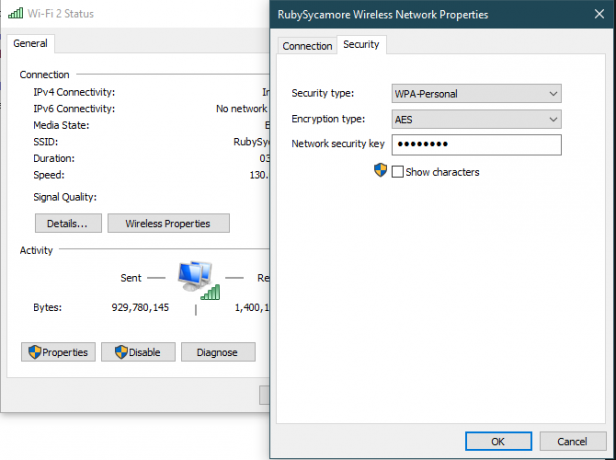
Všimnite si, že môžete zmeniť text v Kľúč zabezpečenia siete pole, ale robí to nezmení vaše heslo siete Wi-Fi. Namiesto toho zmena tohto poľa upravuje heslo, ktoré program Windows používa na pripojenie k vašej sieti.
Za predpokladu, že vaše pripojenie funguje správne, by ste mali tento text zmeniť iba v prípade, že ste nesprávne zadali alebo zmenili svoje heslo Wi-Fi. Ak v tomto poli vykonáte zmeny, nebudete sa môcť pripojiť k sieti Wi-Fi, kým to nevyriešite.
Ako zmeniť heslo Wi-Fi na akomkoľvek počítači alebo notebooku
Obidve vyššie uvedené metódy sú vynikajúce na zistenie hesla Wi-Fi, ale nedovolia vám ho zmeniť. Ak chcete zmeniť heslo siete Wi-Fi, musíte sa skutočne prihlásiť do smerovača a vykonať tam úpravy.
Existuje niekoľko dobrých dôvodov na zmenu hesla Wi-Fi. Možno ste v minulosti použili slabé heslo a chcete ho vylepšiť. Možno niekto, komu už neveríte, má heslo a vy nechcete, aby mal prístup k vašej sieti. Nech už je to akokoľvek, nastavenie na niečo iné trvá len chvíľu.
Ak sa chcete prihlásiť do smerovača, musíte poznať jeho adresu IP. Najjednoduchší spôsob je kliknúť pravým tlačidlom myši na tlačidlo Štart a vybrať Príkazový riadok alebo Windows PowerShell. Napíšte ipconfig príkaz a zobrazí sa vám zoznam informácií. IP adresa vášho smerovača je uvedená vedľa Predvolená brána.
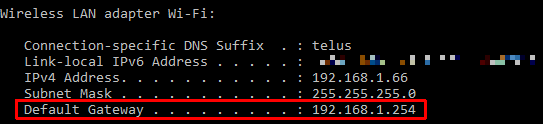
Zadajte túto adresu IP do prehliadača a potom sa musíte prihlásiť. Toto heslo je iné ako heslo, ktoré používate na pripojenie k sieti. Ak ste to nezmenili, je to asi také všeobecné heslo alebo admin.
Rýchle vyhľadávanie čísla modelu vášho smerovača Google vám pomôže zistiť predvolené heslo. Z tohto dôvodu by ste si mali okamžite zmeniť heslo, aby ste mohli zaistite väčšiu bezpečnosť vašej bezdrôtovej siete 7 jednoduchých tipov na zabezpečenie smerovača a siete Wi-Fi v minútachČuchá niekto a odposloucháva vašu sieť Wi-Fi a ukradne vaše heslá a čísla kreditných kariet? Vedeli by ste dokonca, či je niekto? Pravdepodobne nie, zabezpečte tak svoju bezdrôtovú sieť pomocou týchto 7 jednoduchých krokov. Čítaj viac .
Presné pokyny, ktoré sa nachádzajú vo vnútri, závisia od modelu smerovača. Všeobecne platí, že môžete nájsť sekciu, ako je Bezdrôtový alebo WLAN, čo by malo mať okrem iného možnosť zmeniť sieťové heslo. Keď už hovoríme o tom, prečo nie vyberte nový vtipný názov Wi-Fi 50 vtipných mien Wi-Fi, ktoré zapôsobia na vašich susedovDobrý názov siete WLAN uľahčuje vyhľadanie vašej vlastnej siete, ale vtipný názov siete Wi-Fi je zábavný pre všetkých okolo vás. Čítaj viac dať svojim susedom smiech?
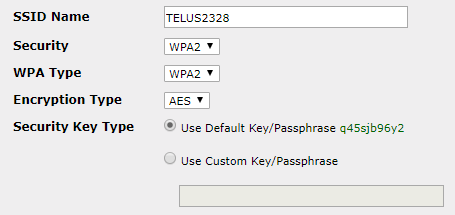
Po zmene hesla siete Wi-Fi bude potrebné znova zadať nové heslo na všetkých zariadeniach, aby ste ich mohli znova pripojiť.
Zmena hesla Wi-Fi, ľahko a rýchlo
Teraz viete, ako nájsť a zmeniť svoje heslo Wi-Fi v systéme Windows. Ak ste zabudli heslo, nie je ťažké odhaliť ho a zmena je rovnako jednoduchá. Táto metóda samozrejme nebude fungovať, pokiaľ už nie ste pripojení k sieti so správnym heslom.
Nezabudnite, že heslo Wi-Fi by ste mali mať niekde v bezpečí. Ak si nepamätáte heslá, odporúčame vám použiť správcu hesiel. Zistiť aký správca hesiel je pre vás najlepší Najlepšie manažéri hesiel pre každú príležitosťŤažko si pamätáte svoje stále komplikovanejšie heslá? Je čas sa spoľahnúť na jedného z týchto bezplatných alebo platených správcov hesiel! Čítaj viac .
Obrazový kredit: Shutter_M / Shutterstock
Ben je zástupcom redaktora a sponzorovaným post manažérom na MakeUseOf. Je držiteľom titulu B.S. v odbore počítačových informačných systémov z Grove City College, kde absolvoval štúdium Cum Laude as titulom Honours. Rád pomáha druhým a je nadšený z videohier ako média.